Una imagen con un fondo transparente parece más potente. Tal vez se pregunte por qué? Bueno, no hay ningún fondo que te distraiga. En segundo lugar, puede crear una nueva imagen agregando la imagen transparente sobre cualquier imagen más grande para mezclarlas perfectamente.

Lo más importante es que puede utilizar cualquier color como fondo, ya que es transparente por defecto.
Por eso es que hacer una imagen transparente tiene sentido. ¿Pero cómo se hace eso sin instalar ningún software de terceros en Windows? Ahí es donde entra en juego Paint 3D, la versión actualizada de nuestro querido Paint.
En primer lugar, es necesario eliminar el fondo existente seleccionando el objeto. El fondo puede ser de cualquier color – blanco, rojo, rosa, negro, etc. o cualquier patrón. Luego, hay que agregar transparencia y luego guardar la imagen con transparencia.
No se preocupe. Hemos cubierto los pasos en detalle aquí. Vamos a saltar.
Tabla de contenidos
1. 1. Seleccione el objeto con la herramienta Magic Select
Para ello, siga estos pasos:
Paso 1: Abre tu imagen en Paint 3D.
Etapa 2 : Haga clic en la herramienta Magic Select presente en la barra superior.
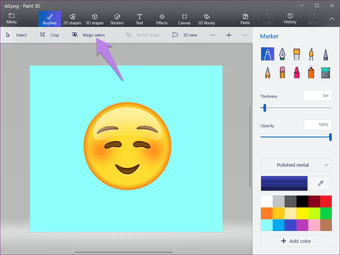
Paso 3: Aparecerá un cuadro de selección. Utiliza las esquinas o los lados del cuadro para seleccionar la porción de la imagen cuyo fondo quieres cambiar. Luego haz clic en Siguiente en el lado derecho.
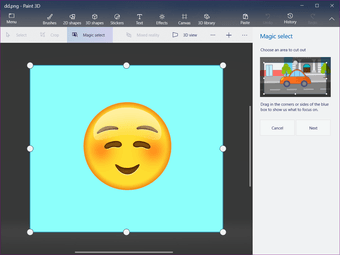
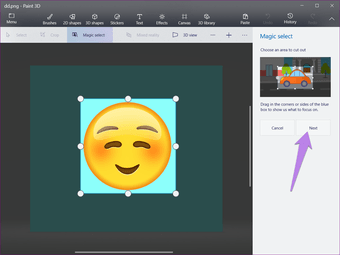
Etapa 4 : Paint 3D detectará automáticamente el objeto dentro de la selección. Si está satisfecho con la selección, haga clic en Hecho a la derecha. En caso contrario, utilice las herramientas Añadir o Quitar presentes también a la derecha para modificar la selección.
Haga clic en la herramienta Agregar y luego seleccione la parte de la imagen que desea agregar a su selección. Del mismo modo, haga clic en la herramienta Quitar y haga clic en el área que desea eliminar.
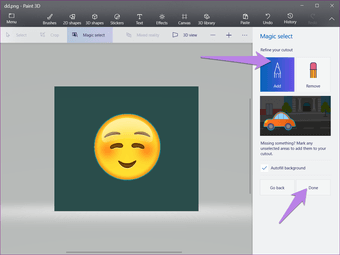
Paso 5: Una vez que presione el botón Done, verá que aparece un nuevo cuadro fuera de la imagen seleccionada indicando que ahora es un objeto separado. Puedes usar las diferentes herramientas presentes en la caja para girar o voltear la imagen.
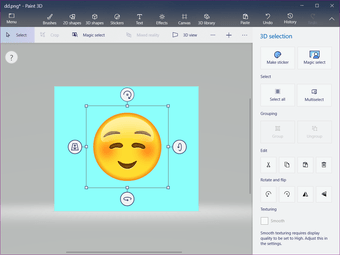
2. Eliminar el fondo en Paint 3D
Hay dos formas de eliminar el fondo.
Método 1: Borrar el fondo
Paso 1: Con la imagen seleccionada, arrástrala fuera del fondo con el ratón.
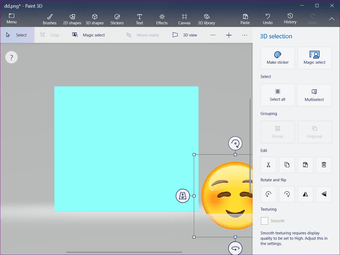
Paso 2: Haz clic en la herramienta Seleccionar en la parte superior y selecciona todo el fondo. Verás que aparecen líneas punteadas alrededor de la selección.
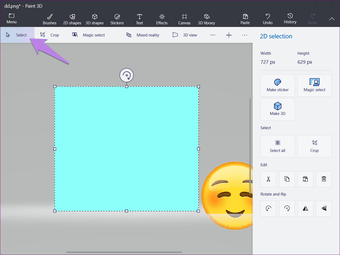
Paso 3 : Ahora, o bien haz clic en el botón Borrar de la derecha o bien presiona la tecla Borrar de tu teclado.

Paso 4: Verás que el fondo se vuelve blanco. Haz clic en el objeto una vez y arrástralo de nuevo sobre el fondo blanco.
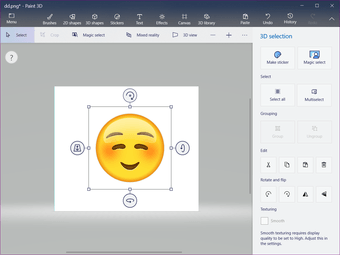
Hemos eliminado con éxito el fondo. Es hora de hacer el fondo transparente. Para ello, sigue los pasos mencionados en la sección «Hacer transparente el fondo blanco» más abajo.
Método 2: Usar un nuevo archivo
Otra forma de eliminar el fondo es crear una nueva imagen. Aquí están los pasos:
Paso 1: Después de que la herramienta Magic Select haya extraído la imagen, haz clic con el botón derecho del ratón sobre ella y selecciona Copiar en el menú.
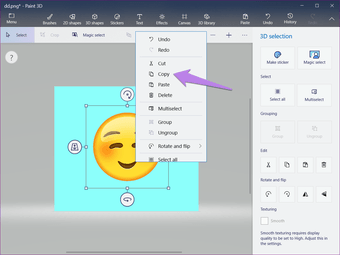
Etapa 2 : Haga clic en el icono del Menú en la parte superior y elija Nuevo. Aparecerá una ventana emergente que le pedirá que guarde la imagen anterior. Haz clic en No guardar.
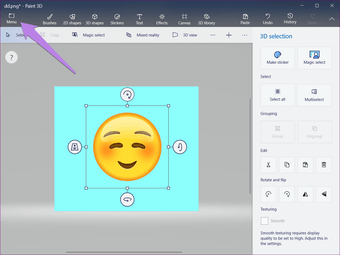
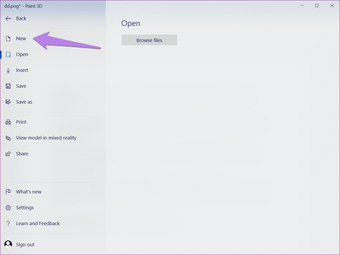
Paso 3 : Se abrirá una nueva imagen en blanco con un fondo blanco. Haz clic en ella con el botón derecho del ratón y selecciona Pegar en el menú.
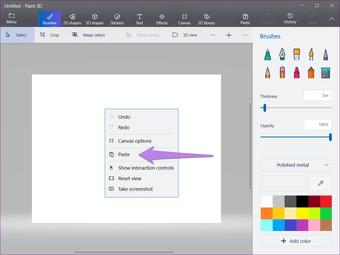
Su imagen copiada sin su antiguo fondo aparecerá sobre el fondo blanco.
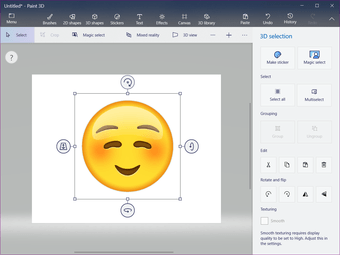
Ahora es el momento de eliminar el fondo por completo.
3. Hacer transparente el fondo blanco
Por último, cuando tenga su imagen sobre un fondo blanco, puede hacerla transparente. Para ello, haz clic en la opción Lienzo en la parte superior y habilita la opción Lienzo transparente presente en el lado derecho.
Consejo: Haz clic con el botón derecho del ratón en la imagen y selecciona Opciones de lienzo. Luego habilita Lienzo transparente 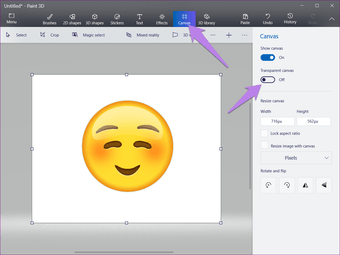
Una vez que lo haga, verá que el fondo blanco desaparece y su imagen se vuelve transparente.
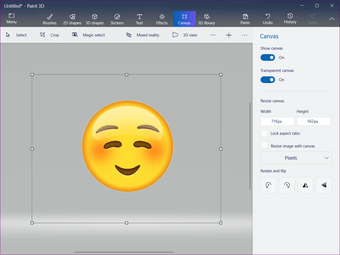
Sin embargo, aún no hemos terminado. A continuación, se da un paso muy crucial para salvar la imagen.
4. 4. Guardar la imagen transparente
Con el fondo fuera del camino, es hora de guardar nuestra imagen final. Para ello, sigue estos pasos:
Paso 1: Pulsa el icono de Menú y selecciona Guardar como en el menú con el formato como Imagen.
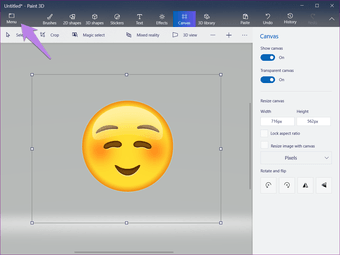
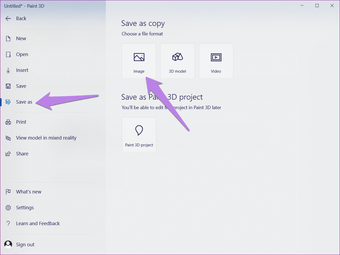
Paso 2 : A continuación, hay que asegurarse de dos cosas. Primero, el cuadro desplegable en Guardar como tipo debería mostrar PNG (imagen). Si muestra cualquier otro formato, cámbialo a PNG (imagen). En segundo lugar, la casilla Transparencia debería estar marcada.
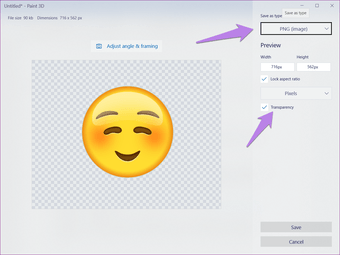
Guardar el archivo en formato PNG es extremadamente importante. Si guardas en JPG, que es diferente de PNG, perderás la transparencia.
Consejo : En caso de que olvide hacer el fondo blanco transparente usando las opciones de Lienzo, marque la casilla junto a Transparencia al guardar la imagen. Esto debería servir.
Paso 3 : Finalmente, haz clic en el botón Guardar. Se te pedirá que le asignes un nombre y que elijas el lugar donde guardar. Enhorabuena! Su imagen con un fondo transparente está lista.
Nota: Aunque primero hagamos el fondo blanco y luego lo eliminemos, hay que seguir todos los pasos mencionados anteriormente para las imágenes con el fondo blanco también. 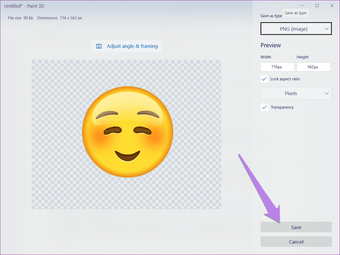
Toda la transparencia del granizo
Hacer una imagen transparente es una de las características más deseables de la edición de imágenes. Afortunadamente, Paint 3D ofrece una forma sencilla de conseguirlo. Esperamos que no haya tenido que afrontar ningún problema al eliminar el fondo y hacerlo transparente. Háganos saber si necesita cualquier otra ayuda con respecto a Paint 3D.
